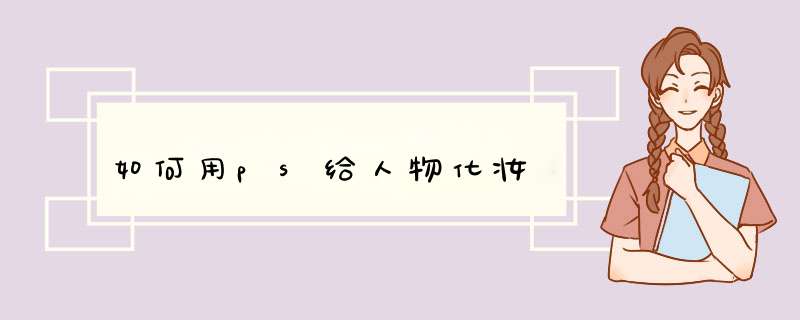
拍照前一定要化妆吗?其实素颜也可以,因为我们可以使用PS来给我们化妆。下面我给大家介绍用ps给人物化妆的 方法 ,希望对你有用!
PS工作区基础知识
工作区是PS CS系列开始引入的一个全新的操作概念,旨在帮助不同的行业用户,定制适合自己的工作方式和操作环境;
直观的感受就是,我们可以使用PS的各种元素(如面板、栏以及窗口)来创建和处理文档和文件。这些元素的任何排列、展示方式称为工作区。
工作区不仅可以记录窗口的位置、属性等,还可以记录快捷键的定义。
不同 Adobe应用程序,如我们常见的, Illustrator和InDesign工作区有着非常像是的外观,甚至快捷部分都是相同的,所以,很容易让我们在这些程序间进行切换。
我们还可以通过从多个预设工作区中进行选择或创建自己的工作区来调整各个应用程序,以适合您的工作方式。
位于顶部的应用程序栏包含工作区切换器、菜单(仅限 Windows)和 其它 应用程序控件。
菜单栏:菜单里包含了可以执行的各种命令。
标题栏:显示了文档名称和文档格式窗口缩放比例和颜色模式,如果文档中包含多个图层,则标题栏还会显示工作图层名称。
文档窗口:显示编辑图像的区域。
选项卡:打开多个图像,只在窗口中显示一个,其他的最小化到选项卡中。
工具箱:包含用于执行操作的各种命令,每个工具还包含了几个附加工具。
工具选项栏:用来设置工具的各种参选项,会随着工具的不同而改变选项。
状态栏:可以显示文档大小,文档尺寸,当前工具和窗口的缩放反比例。
面板:有的用来编辑选项,有的用来调整颜色属性。
管理窗口和面板
正常情况下,只在窗口显示一个文档。我们可以点击窗口,排列,来自主管理窗口。我们也可以根据自己的需要组合面板,所有的面板都可以在窗口中找到,可以自主选择打开哪个关闭哪个。面板也是可以移出和吸附的,如果排列过乱,我们也可以复位工作区。
储存切换工作区
在右侧我们可以根据自己的工作内容选择不同的工作区,也可以根据自己的工作习惯调出某些面板,创建自己的工作区,方便又个性化。
隐藏工具提示
为了让窗口的视野开阔,PS的工具和面板是可以隐藏起来的。按右侧小箭头和图标,我们可以根据需要选择隐藏哪些,打开那些。
用ps给人物化妆的方法
首先找到photoshop,导入人物素材,复制一个图层。
新建一个图层,选取前景色为淡紫色(具体数据如图),使用画笔工具对两只眼睛进行涂抹,图层类型为“叠加”,效果如图。
在新建一个图层,准备对画出口红,选中前景色为'红色‘,用画笔工具对嘴唇进行涂抹,图层类型为“饱和度”,不透明度为74%,用橡皮擦工具对嘴唇边缘进行修饰,流量为58%
眼睛,嘴唇修饰好后,你会发现人物的脸色十分的苍白,需要红润红润,所以选择前景色为'粉红",新建一个图层,对一侧脸进行涂抹,实验一下,类型为'叠加,不透明度46%
试验之后,效果不错,在新建一个图层,对全脸进行涂抹,类型为柔光,不透明度36%,填充65%,之后进行适当的亮度修饰,合并图层-存储-作品完成。
PS上彩妆的步骤
第一步:打开原图,复制图层。在工具栏选择历史记录画笔,用历史画笔在美女脸上涂抹,不要涂抹五官位置。比较严重的斑点可以使用修复画笔工具。
第二步:在工具栏选择套索工具,框选如上图部分。
第三步:鼠标右键点击,选择羽化,半径设置为12像素。
第四步:新建图层,执行编辑/填充,颜色设置为#9a333f,图层模式设置为滤色,不透明度为20%。
第五步:对图层执行图像/调整/亮度/对比度设置,亮度为10,对比度为25。
第六步:在工具栏选择魔棒工具,选择好皮肤位置。不要选择五官,ctrl+j复制图层,不透明度设置为70%。
第七步:新建一个渐变图层,先选择套索工具框选嘴巴,按ctrl+J复制图层。选择渐变工具,进入渐变颜色编辑,左#aa2a7e右#9515e8。然后在新建图层上拉渐变,将图层模式选择为柔光,选择橡皮擦,将嘴唇以外的颜色擦除。
第八步:选择套索工具框选头发和眼睛部分,按ctrl+J复制图层,选择渐变工具,进入渐变编辑器:左#ff00f0右#6c00ff。图层模式选择为柔光,然后用橡皮擦擦除嘴巴和头发以外的部分。
第九步:将素材二拖入素材一,将图层模式设置为滤色,复制图层,按ctrl+t调整素材大小。选择橡皮擦,把人物皮肤和五官擦出来。
ps化妆相关 文章 :
1 Photoshop给美女化妆教程
2 ps给人化妆教程
3 ps怎么给人物化妆
4 ps给人物化妆教程
5 PS给淘宝化妆品修图美化
现在很多美女都喜欢化妆,其实也可以使用PS为大家化妆喔。下面我给大家介绍ps 化妆教程 ,希望对你有用!
ps化妆教程
PS化艺术彩妆的教程
一、用Photoshop打开这张需要化艺术彩妆的美女照片打开,新建一个图层,使用较软的画笔在图层上给美女眼皮涂上红色,然后再涂比红色小一圈的**,接着使用涂抹工具把两种颜色涂抹一下,让其看起来边缘更加溶合。
二、把图层1的混合模式设为颜色加深,再使用涂抹工具对两种颜色进行涂抹,直到满意为止。
三、选用上 面相 同的 方法 来给右眼上彩妆,颜色可以根据自己喜欢来选用。
四、接下来我们要给眼影涂加一些闪光效果,创建一个新的图层,把眼睛部位变成选区,再执行CTRL+ALT+D进行适当的羽化处理,然后填充黑色,再执行“滤镜-杂色-添加杂色”命令,杂色数量根据需要来添加,采用高斯分布,勾选单色。
五、把添加杂色后图层的混合模式设为颜色减淡,然后添加图层蒙版,再使用不透明度为30%左右的黑色画笔工具在蒙版上涂抹,使其更加自然一些,右边也要使用同样的方法操作。
六、这步要加腮红了,方法非常简单,先新建一个图层,使用粉红色的画笔工具在美女的脸上涂抹几下,再把该层的混合模式设为颜色,然后添加图层蒙版,使用不透明度为30%左右的黑色画笔工具在蒙版上对腮红进行修饰。
七、现在要涂唇彩了,也是先建一个图层,然后给嘴唇添加颜色,再把混合模式设为正片叠底,这时我们发现高光部分被盖住了,嘴唇显得没有质感,下面我们还要提出高光。
八、保持刚才的嘴唇选区不变,然后选择最底层,执行CTRL+J复制,这样就把嘴唇部分复制出来了,然后把该层拉到最顶层,接着再执行“图像-调整-阈值”命令,调出高光。
九、然后再把嘴唇所在图层的混合模式设为滤色,此时高光太明显了,再添加图层蒙版,用黑色画笔工具进行修饰。
十、我们前面之所以要随便选一种唇彩的颜色,是因为我们在后面可以用色相/饱和度来进行颜色的调整,选中唇彩所在图层,执行CTRL+U就可以调出需要的颜色。当然我们也可以调得另类一点,让上下嘴唇的颜色不一样,感觉特别非主流。在这里我们先调上嘴唇的颜色。
十一、现在要对下嘴唇执行CTRL+U进行色相/饱和度的调整,勾选着色,调整参数,为整体调一个比较冷的颜色,然后用水珠作最后的修饰。
很多女生都说对某种妆容很感兴趣,其实可以通过PS来展现出来。生下面我给大家介绍ps怎么给人物化妆,希望对你有用!
ps给人物化妆
第一步:打开原图,复制图层。在工具栏选择历史记录画笔,用历史画笔在美女脸上涂抹,不要涂抹五官位置。比较严重的斑点可以使用修复画笔工具。
第二步:在工具栏选择套索工具,框选如上图部分。
第三步:鼠标右键点击,选择羽化,半径设置为12像素。
第四步:新建图层,执行编辑/填充,颜色设置为#9a333f,图层模式设置为滤色,不透明度为20%。
第五步:对图层执行图像/调整/亮度/对比度设置,亮度为10,对比度为25。
第六步:在工具栏选择魔棒工具,选择好皮肤位置。不要选择五官,ctrl+j复制图层,不透明度设置为70%。
第七步:新建一个渐变图层,先选择套索工具框选嘴巴,按ctrl+J复制图层。选择渐变工具,进入渐变颜色编辑,左#aa2a7e右#9515e8。然后在新建图层上拉渐变,将图层模式选择为柔光,选择橡皮擦,将嘴唇以外的颜色擦除。
第八步:选择套索工具框选头发和眼睛部分,按ctrl+J复制图层,选择渐变工具,进入渐变编辑器:左#ff00f0右#6c00ff。图层模式选择为柔光,然后用橡皮擦擦除嘴巴和头发以外的部分。
第九步:将素材二拖入素材一,将图层模式设置为滤色,复制图层,按ctrl+t调整素材大小。选择橡皮擦,把人物皮肤和五官擦出来。
ps给人物眼部化妆
1打开一幅素材,用多边形套索工具创建如下图选区。
2创建两只眼睛的选区,并且填充(#806475)。
3取消选择执行滤镜--模糊--高斯模糊,并更改图层模式为叠加。
4用涂抹工具对眼影边界进行纠正。
5新建图层,用多边形套索工具创建眼线选区,并填充(#282a37)。
6取消选区后,执行滤镜高斯模糊,得到下图效果。
7用涂抹工具对眼线部分进行微调,得到下面的效果。
8新建图层,用画笔工具做出如下效果。
9之后执行杂色--添加杂色、变图层模式为柔光、模糊操作,用橡皮擦进行微调,最终得到下图效果。
10新建图层,用多边形套索工具对人物眉毛做出选区并填充。
11执行滤镜--模糊--高斯模糊操作,降低不透明度得到下图效果。
12接着对人物的睫毛进行修改。用钢笔工具做出如下路径,选择描边路径,得到下面的效果。
13用同样的 方法 ,为人物制作出更多漂亮睫毛。
14合并图层完成最后效果。
PS软件应用范围十分广泛,深受广大观众的喜欢,PS软件中涉及到的选区工具,文字排版工具,图形设计工具,网页设计工具等多个方面,下面和小编一起来学习这篇文章,PS软件中如何给黑白色彩照片化妆呢,希望大家喜欢小编的文章哦。
打开PS,按crl+O打开一张色彩,将的颜色模式转换为RGB模式,这是一张黑白色彩,转变色彩即可。
选择以快速蒙版模式点选按钮,选择画笔工具,设置画笔的不透明为100%,然后按住鼠标左键点击涂抹即可。
然后以标准蒙版模式点选按钮点选,这样载入选区,按crl+shift+I键转换为选区,选择图像,调整,变化,选择加深红色,加深**,较亮模式,让的脸部颜色变得更亮即可。
新建图层,选择画笔工具,设置前景色为红色,在嘴唇上面进行涂抹,涂抹完毕后,点击图层混合模式,设置模式为叠加模式即可。
选择画笔工具,设置前景色为绿色,在眼睛的上下眼皮周围进行涂抹,眼睛周边边框变成绿色的,然后选择滤镜,模糊,高斯模糊,设置模糊数值为30左右,点击确定即可。
选中背景图层,选择以快速蒙版模式编辑,选择画笔工具,对人物头发部分进行涂抹,涂抹结束后,设置图像,调整,色相和饱和度,设置饱和度数值为27数值,点击确定。这样人物头发颜色加深了。
在对人物头发进行快速蒙版图层编辑时,载入选区可选择图像,修改,羽化数值为30左右,点击确定即可哦。
再次以快速图层蒙版模式为主,选择画笔工具,对人物周围的背景开始涂抹,载入选区,选择色相饱和度,将饱和度的数值修改19数值,这样图层背景的颜色会渐渐变暗哦。
对于人物脸部周围的边缘部分,将人物的脸部颜色饱和度数值再次调低,让人物更加精神,如图所示。
这样美女就设计好了哦。对美女的头发,嘴唇色彩,眼睛色彩进行改变色调,这样人物就变得更美了哦。简单的一个去色色彩,需要对的色彩进行修饰即可。
欢迎分享,转载请注明来源:品搜搜测评网

 微信扫一扫
微信扫一扫
 支付宝扫一扫
支付宝扫一扫
